安装之前需确定安装JAVA运行环境。
下载安装
首先到 Gitblit官网 下载安装包。此处使用的版本是1.8.0。
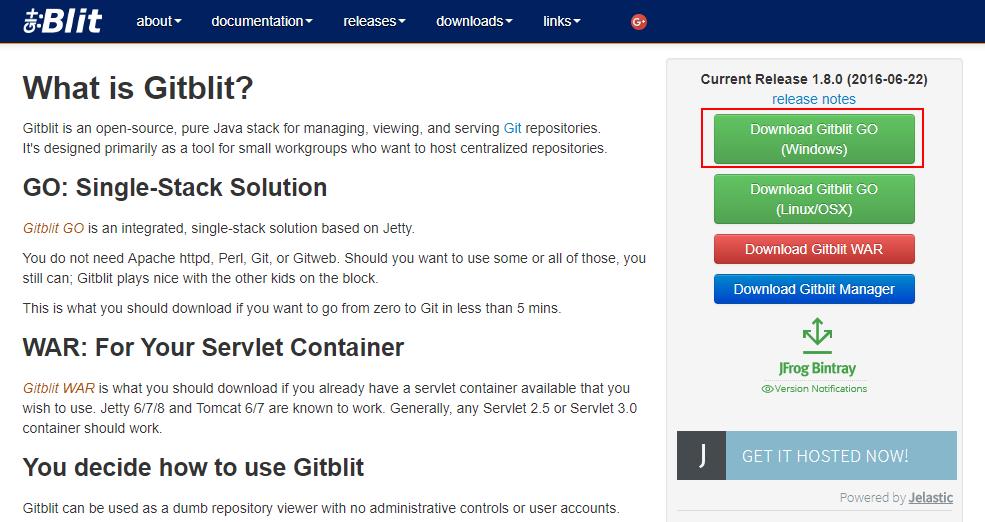
将解压得到的gitblit-1.8.0文件夹放于C:\\gitServer目录下。
编辑data目录下的defaults.properties文件,可按照需求修改:
server.httpPort = 10101
git.repositoriesFolder = C:\\gitRepo
server.httpBindInterface =
server.httpsBindInterface =
同时新建一个文件夹C:\\gitRepo作为Git仓库目录。
配置好后安装运行gitblit.cmd,然后在浏览器中打开http://localhost:10101/,发现已经启动起来了Gitblit。

新建一个Git仓库
默认的用户名和密码均为admin,可在data/users.conf进行修改。
然后我们尝试新建一个Test项目。
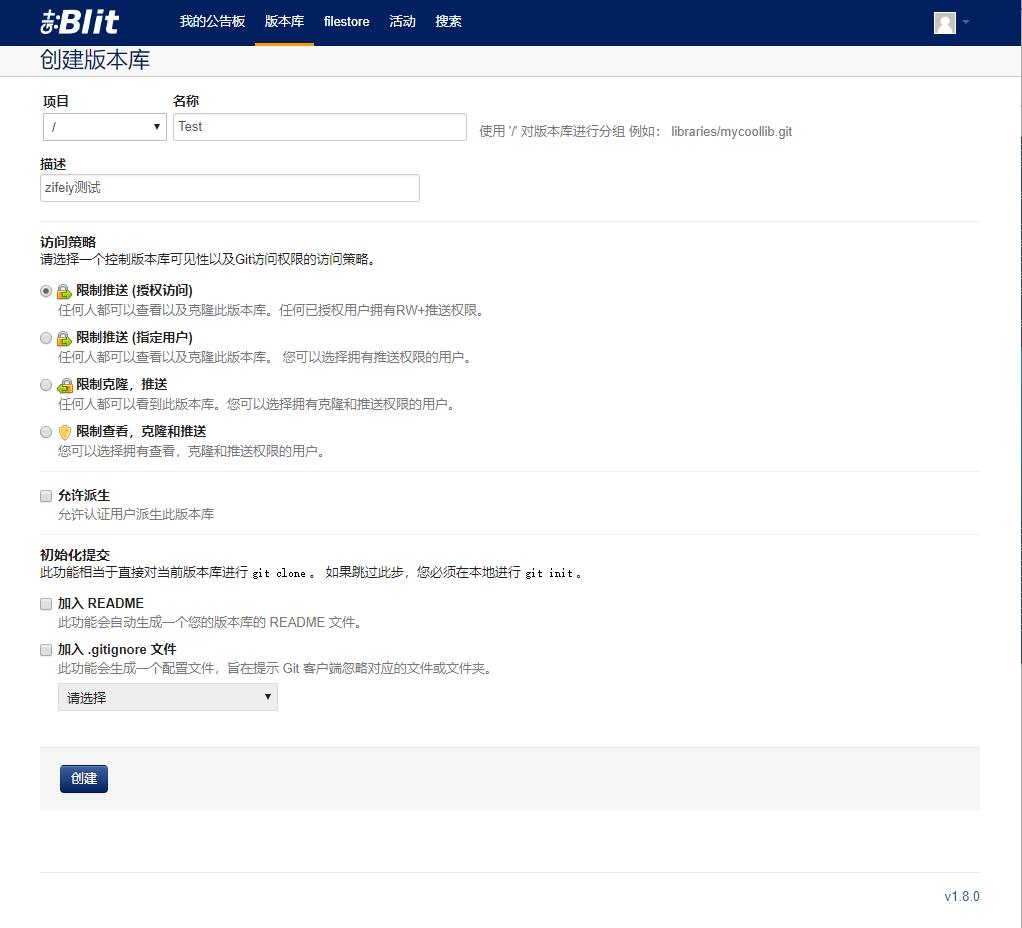
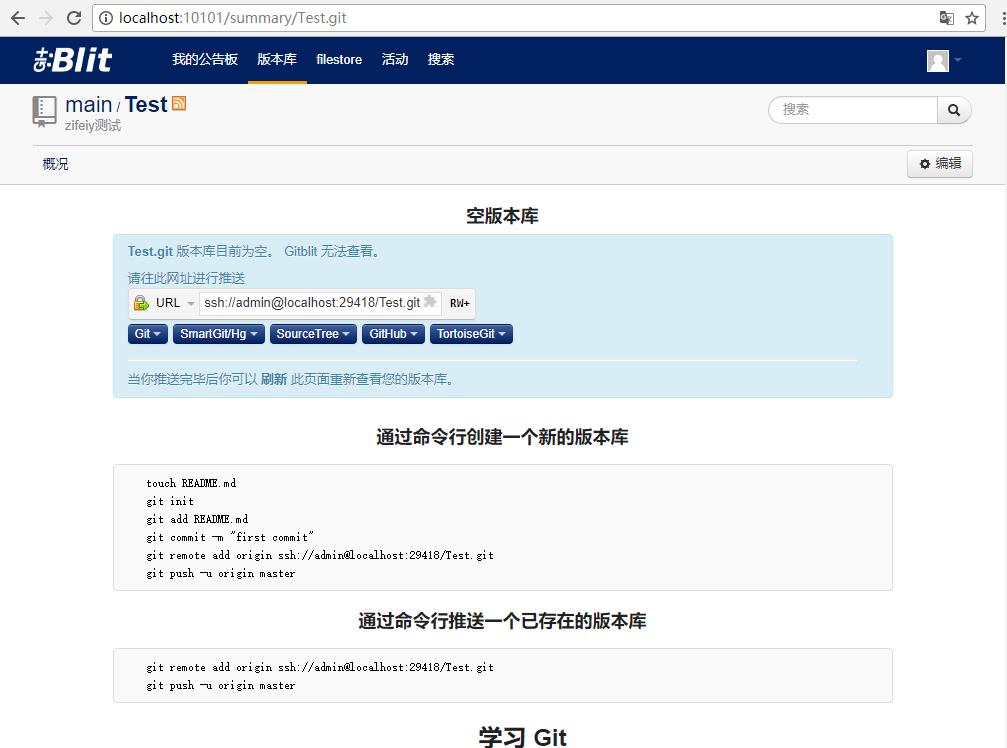
客户端测试
在本地确认安装git客户端。
下载地址
关于客户端的使用此处不做详细介绍。
新建一个测试目录C:\\myProjects\\gitTest,在gitTest目录下git bash,执行如下命令:
touch README.md
git init
git add README.md
git commit -m "first commit"
git remote add origin ssh://admin@localhost:29418/Test.git
git push -u origin master
密码也是默认的admin。
然后再在任意一个空目录下执行git clone命令进行测试,效果如下:
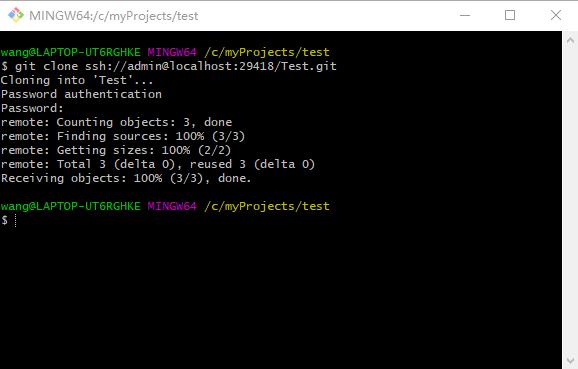
成功。